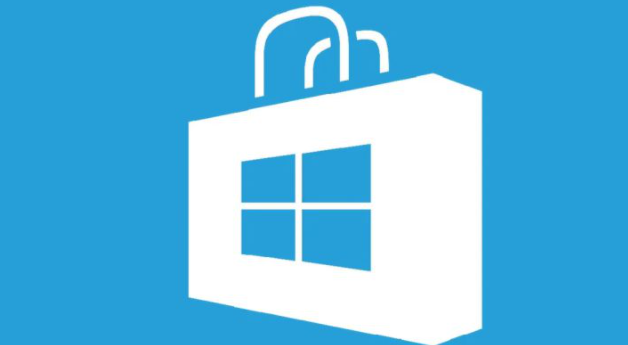Gli utenti del sistema operativo Redmond hanno anche un negozio dove è possibile ottenere tutti i tipi di applicazioni. Sì, stiamo parlando del Microsoft Store, uno spazio dedicato a tutti i software autorizzati all’uso in Windows 10. Ma forse non ti ha mai dato nemmeno entrare per vedere cosa c’è, quindi oggi ti diciamo come entrare e installare applicazioni da Microsoft Store.
Come utilizzare Microsoft Store
Questa è la parte più semplice di tutte: come usare Microsoft Store . Tutto inizia cercando l’applicazione non appena si accede al menu di avvio di Windows 10. Basta fare doppio clic sull’applicazione e si accederà all’intero catalogo che ha la funzionalità. Avrai una sezione di applicazioni e giochi consigliati, ma in alto hai temi diversi. Giochi, intrattenimento, produttività e offerte sono solo alcuni di questi. Ovviamente, se sei chiaro sul nome dell’app puoi usare il motore di ricerca che hai sul lato destro.
Come installare le applicazioni
La prima cosa è essenziale per lo Store ed è accedere con il tuo account Microsoft. Questo è fondamentale per il funzionamento del sistema bibliotecario e per gli acquisti effettuati. Dopo tutto, stai acquistando o acquisendo una chiave gratuita per un programma in formato digitale. Da qui, la procedura ti suonerà familiare poiché è la stessa che fai con il tuo smartphone Android o iOS. Segui i passaggi seguenti per farlo :
- Accedi al Microsoft Store
- Seleziona l’applicazione che desideri scaricare
- Vai alla casella Acquista o ottieni
- Effettua il pagamento compilando i campi necessari se applicabile
- Attendi che l’applicazione venga installata sul tuo computer
Ora avrai la tua o le tue applicazioni installate sul tuo terminale, anche se dovresti sapere una cosa: Microsoft Store non ti consente di cambiare il disco di installazione dell’applicazione. Se vai su Impostazioni dell’applicazione non sarai in grado di farlo, ma c’è un modo per ottenerlo ed è semplice come andare nella sezione Impostazioni> archiviazione> cambiare la posizione di archiviazione del nuovo contenuto. Questo funzionerà per te se hai più dischi o più partizioni di uno.